Come risolvere l'iPhone non accetterà il passcode corretto (iPhone Xs supportato)
"Il mio iPhone X chiede il passcode dopo l'aggiornamento di iOS 12, quando ho inserito il passcode, non funzionerà. So che è corretto. Che cosa significa e come posso ripararlo?
La maggior parte degli utenti di iPhone ha impostato un passcode sul proprio dispositivo per proteggere la sicurezza delle informazioni riservate. Ma recentemente, alcune persone si sono lamentate di questo Passcode iPhone non funzionante dopo l'aggiornamento iOS 12/11. Il motivo di questo problema è molto probabilmente un errore del software iOS o un funzionamento difettoso. Attualmente, l'unico modo per correggere un passcode errato è cancellare quello vecchio e impostarne uno nuovo. Segui i metodi seguenti per verificare come farlo esattamente.
- Modo 1: ripristina con iTunes per correggere iPhone non riconoscendo il passcode
- Modo 2: correggi il codice di accesso dell'iPhone che non funziona tramite iCloud Restore
- Modo 3: correggi iPhone che non accetta la password corretta senza iTunes / iCloud
- Modo 4: utilizzare la modalità di ripristino per correggere il codice di accesso non accettato di iPhone
Modo 1: ripristina con iTunes per correggere iPhone non riconoscendo il passcode
Se hai sincronizzato il tuo iPhone in iTunes, puoi ripristinare iPhone alle impostazioni di fabbrica per cancellare la password e quindi ripristinare dal backup.
- Collega l'iPhone al computer con cui ti sei sincronizzato.
- Esegui iTunes ed esegui il backup del dispositivo.
- Dopo il backup, fai clic su "Ripristina iPhone".
- Nella schermata di configurazione, tocca "Ripristina dal backup di iTunes" quando vedi l'opzione.
- Seleziona il tuo dispositivo in iTunes e scegli un backup. È possibile impostare un nuovo passcode dopo il processo di installazione.

Modo 2: correggi il codice di accesso dell'iPhone che non funziona tramite iCloud Restore
iCloud è un altro modo alternativo per correggere la password della schermata di blocco di iPhone che non funziona dopo l'aggiornamento. Ma questo metodo è disponibile solo quando hai attivato la funzione "Trova il mio iPhone".
- Vai su iCloud sul computer o su un altro iDevice, accedi al tuo ID Apple.
- Fai clic su "Tutti i dispositivi" nella parte superiore del browser e seleziona il tuo dispositivo. Fai clic su "Cancella iPhone" per cancellare la password e tutto dal tuo iPhone.

Modo 3: correggi iPhone che non accetta la password corretta senza iTunes / iCloud
Alcuni utenti non attivano "Trova il mio iPhone"la funzionalità o il ripristino di iTunes non sono riusciti e l'iPhone si è bloccato, il problema sarà molto difficile. Prova la rimozione del passcode iOS - Tenorshare 4uKey, uno strumento semplice per rimuovere il passcode da iPhone Xs / Xs Max / XR / X / 8/8 Plus / 7 / 7Plus / 6s / 6 in pochi minuti e consentirne l'impostazione. Scarica questo programma sul computer e segui i passaggi per vedere come funziona.
- Esegui Tenorshare 4uKey e collega iPhone al computer. Una volta rilevato il dispositivo, fai clic su "Avvia".
- Quindi puoi vedere un'interfaccia che ti consente di scaricare il pacchetto firmware più recente, fai clic su "Download" per procedere.
- Fai clic su "Sblocca ora" quando il firmware èscaricato correttamente, il programma inizierà a decifrare la vecchia password. L'intero processo verrà completato in pochi minuti e sarai in grado di configurare iPhone come nuovo.
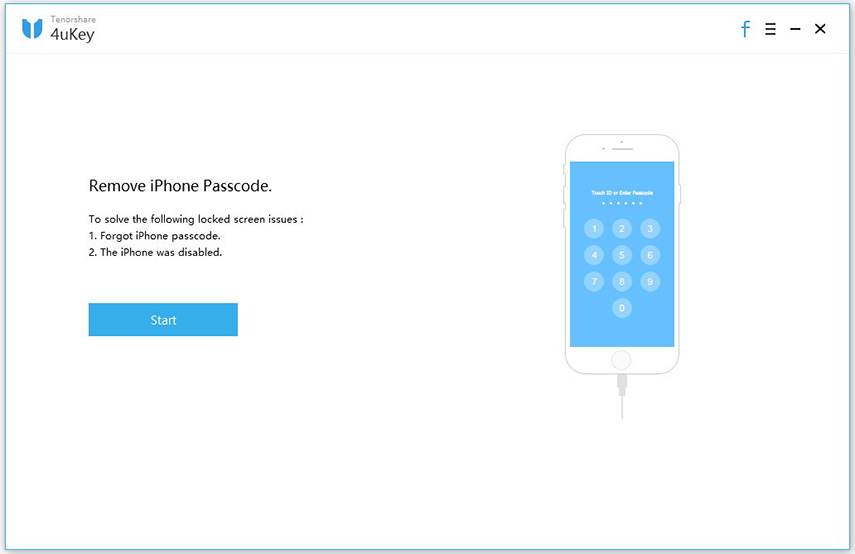
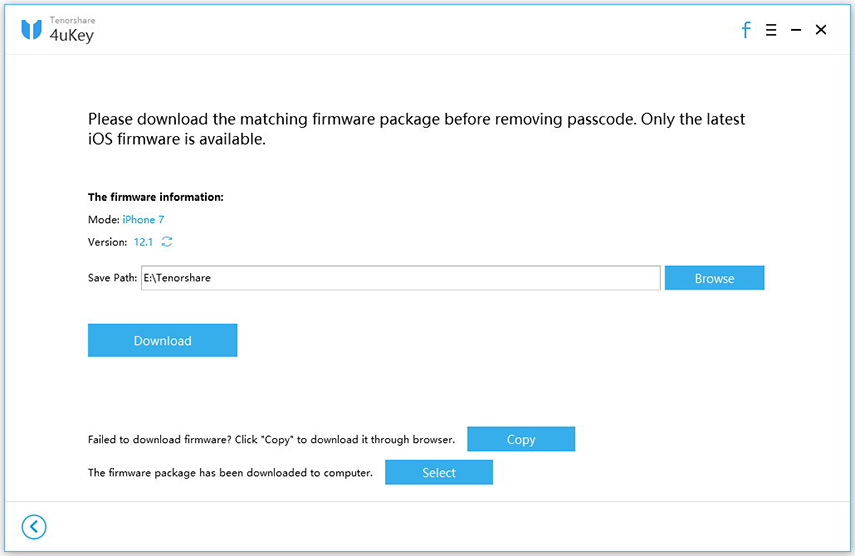

Modo 4: utilizzare la modalità di ripristino per correggere il codice di accesso non accettato di iPhone
Un altro modo alternativo per risolvere il problema con l'iPhone che non riconosce il passcode è utilizzare il ripristino in modalità di ripristino; questo metodo è consigliato se non hai mai sincronizzato iPhone con iTunes.
- Collega iPhone al computer e apri iTunes.
- Forza il riavvio del dispositivo iOS quando viene rilevato.
Per iPhone X / 8/8 Plus:
Premere e rilasciare rapidamente il pulsante "Volume su", quindi premere e rilasciare rapidamente il pulsante "Volume giù". Tieni premuto il pulsante laterale fino a visualizzare la schermata "Connetti a iTunes".
Per iPhone 7/7 Plus:
Premi e tieni premuti contemporaneamente i pulsanti Side e Volume Down, mantienili premuti finché non vedi la schermata della modalità di recupero.
Per altri modelli di iPhone:
1. Premi e tieni premuti contemporaneamente i pulsanti Home e Top, mantienili premuti fino a quando appare la schermata della modalità di recupero.
2. Quando viene visualizzato un messaggio che ti chiede di ripristinare o aggiornare iPhone, fai clic su "Ripristina".

3. Attendi il completamento del ripristino, configura il tuo iPhone.
Questo articolo mostra 4 modi per riparare iPhonepasscode non funzionante dopo l'aggiornamento / riavvio / ripristino di iOS 12. Scegli il metodo migliore adatto alla tua situazione. Raccomando la soluzione Tenorshare 4uKey, è la più semplice da bypassare il passcode iPhone senza iTunes e iCloud. Se hai domande sui metodi o hai idee migliori, lasciaci un commento qui sotto.








![[Risolto] iPhone 7 Password non funzionante Numero 2019](/images/iphone7-tips/solved-iphone-7-password-not-working-issue-2019.jpg)
